Just In
- 4 hrs ago

- 5 hrs ago

- 7 hrs ago

- 9 hrs ago

Don't Miss
- Movies
 ತಮಿಳು ಹಾಸ್ಯ ನಟ ಯೋಗಿ ಬಾಬು ಜೊತೆ ನಟನೆ ಅನುಭವ ಹೇಗಿತ್ತು? ಏನಂತಾರೆ ರೂಪೇಶ್ ಶೆಟ್ಟಿ?
ತಮಿಳು ಹಾಸ್ಯ ನಟ ಯೋಗಿ ಬಾಬು ಜೊತೆ ನಟನೆ ಅನುಭವ ಹೇಗಿತ್ತು? ಏನಂತಾರೆ ರೂಪೇಶ್ ಶೆಟ್ಟಿ? - Lifestyle
 ಶಾಸ್ತ್ರದ ಪ್ರಕಾರ ಒಂದೇ ಗೋತ್ರದಲ್ಲಿ ಮದುವೆಯಾಗಬಾರದು ಏಕೆ? ಆದರೆ ಏನಾಗುತ್ತೆ?
ಶಾಸ್ತ್ರದ ಪ್ರಕಾರ ಒಂದೇ ಗೋತ್ರದಲ್ಲಿ ಮದುವೆಯಾಗಬಾರದು ಏಕೆ? ಆದರೆ ಏನಾಗುತ್ತೆ? - Sports
 IPL 2024: RCB ವಿರುದ್ಧದ ಪಂದ್ಯದಲ್ಲಿ SRH ಅಳಿಸಿಹಾಕಿದ ದಾಖಲೆಗಳ ಪಟ್ಟಿ
IPL 2024: RCB ವಿರುದ್ಧದ ಪಂದ್ಯದಲ್ಲಿ SRH ಅಳಿಸಿಹಾಕಿದ ದಾಖಲೆಗಳ ಪಟ್ಟಿ - News
 'ಮಹಿಳೆಯರ ಉತ್ತಮ ಬದುಕಿಗಾಗಿ ಸಾರಾಯಿ ನಿಷೇಧ ಮಾಡಿದ್ದೇ ನಾನು' ಎಚ್ಡಿಕೆ
'ಮಹಿಳೆಯರ ಉತ್ತಮ ಬದುಕಿಗಾಗಿ ಸಾರಾಯಿ ನಿಷೇಧ ಮಾಡಿದ್ದೇ ನಾನು' ಎಚ್ಡಿಕೆ - Automobiles
 ಈ ಕಾರಿನ್ನು ಖರೀದಿಸಲು ಜನ ಕ್ಯೂ ನಿಲ್ಲುತ್ತಿದ್ರು... ಆದ್ರೆ ಕಳೆದ ತಿಂಗಳಿನಲ್ಲಿ 100ರ ಗಡಿ ದಾಟಲಿಲ್ಲ: ಯಾಕೆ ಗೊತ್ತ
ಈ ಕಾರಿನ್ನು ಖರೀದಿಸಲು ಜನ ಕ್ಯೂ ನಿಲ್ಲುತ್ತಿದ್ರು... ಆದ್ರೆ ಕಳೆದ ತಿಂಗಳಿನಲ್ಲಿ 100ರ ಗಡಿ ದಾಟಲಿಲ್ಲ: ಯಾಕೆ ಗೊತ್ತ - Finance
 ಲೋಕಸಭೆ ಚುನಾವಣೆ ಇತಿಹಾಸದಲ್ಲೇ ಅತ್ಯಧಿಕ ಮೊತ್ತದ ಹಣ ವಶ, ತುಂಬಿ ತುಳುಕಾಡಿದ ಆಯೋಗದ ಖಜಾನೆ!
ಲೋಕಸಭೆ ಚುನಾವಣೆ ಇತಿಹಾಸದಲ್ಲೇ ಅತ್ಯಧಿಕ ಮೊತ್ತದ ಹಣ ವಶ, ತುಂಬಿ ತುಳುಕಾಡಿದ ಆಯೋಗದ ಖಜಾನೆ! - Education
 ವರ್ಧಿತ ಉತ್ಪಾದಕತೆಗಾಗಿ ಪ್ರತಿಯೊಬ್ಬರೂ ಕಲಿಯಬೇಕಾದ 10 ಅಗತ್ಯ ಕೌಶಲ್ಯಗಳು
ವರ್ಧಿತ ಉತ್ಪಾದಕತೆಗಾಗಿ ಪ್ರತಿಯೊಬ್ಬರೂ ಕಲಿಯಬೇಕಾದ 10 ಅಗತ್ಯ ಕೌಶಲ್ಯಗಳು - Travel
 Bengaluru to Ayodhya: ಬೆಂಗಳೂರಿನಿಂದ ಅಯೋಧ್ಯೆ ತಲುಪುವುದು ಹೇಗೆ? ನೀವಲ್ಲಿ ನೋಡಲೇಬೇಕಿರುವ ಸ್ಥಳಗಳು ಯಾವವು? ಮಾಹಿತಿ
Bengaluru to Ayodhya: ಬೆಂಗಳೂರಿನಿಂದ ಅಯೋಧ್ಯೆ ತಲುಪುವುದು ಹೇಗೆ? ನೀವಲ್ಲಿ ನೋಡಲೇಬೇಕಿರುವ ಸ್ಥಳಗಳು ಯಾವವು? ಮಾಹಿತಿ
ಆಂಡ್ರಾಯ್ಡ್ ಫೋನ್ನ ವೇಗವನ್ನು ದುಪ್ಪಟ್ಟುಗೊಳಿಸುವುದು ಹೇಗೆ?
ನಾವೆಲ್ಲರೂ ನಮ್ಮ ಫೋನ್ ವೇಗವಾಗಿ ಕೆಲಸ ಮಾಡಬೇಕು ಎಂದು ಬಯಸುತ್ತೇವೆ. ಅದಕ್ಕೆಂದೇ ನಿಮ್ಮ ಫೋನ್ ಅನ್ನು ವೇಗವಾಗಿಸುವ ಸರಳ ಹಂತಗಳೊಂದಿಗೆ ನಾವು ನಿಮ್ಮ ಮುಂದೆ ಇದ್ದೇವೆ. ಈ ಟ್ರಿಕ್ಗಳಲ್ಲಿ ಯಾವುದೇ ಅಪ್ಲಿಕೇಶನ್ ಇಲ್ಲ, ಯಾವುದೇ ರೂಟ್ ಅನುಮತಿಗಳ ಅಗತ್ಯವಿಲ್ಲ, ಬರೇ ನಿಮ್ಮ 10 ನಿಮಿಷಗಳ ಸಮಯ ಮತ್ತು 15 ಬಟನ್ಗಳ ಒತ್ತುವಿಕೆ ಸಾಕು.
ಓದಿರಿ: ಫೋನ್ನಲ್ಲಿ ಕರೆಯಲ್ಲಿರುವಾಗ ಸಂಪರ್ಕ ಸಂಖ್ಯೆ ಉಳಿಸುವುದು ಹೇಗೆ?
ನಿಮ್ಮ ಫೋನ್ನಲ್ಲಿರುವ ಟ್ರಾನ್ಸೀಶನ್ ಮತ್ತು ಅನಿಮೇಶನ್ಗಳನ್ನು ನಾವು ನಿಷ್ಕ್ರಿಯಗೊಳಿಸುತ್ತೇವೆ. ಒಂದು ಸ್ಕ್ರೀನ್ನಿಂದ ಇನ್ನೊಂದು ಸ್ಕ್ರೀನ್ಗೆ, ಅಥವಾ ಒಂದು ಅಪ್ಲಿಕೇಶನ್ನಿಂದ ಇನ್ನೊಂದು ಅಪ್ಲಿಕೇಶನ್ಗೆ ನೀವು ಸ್ವೈಪ್ ಮಾಡುವಾಗ ಏನು ಸಂಭವಿಸುತ್ತದೆಯೋ ಅದನ್ನು ನಿಯಂತ್ರಿಸಲು ಈ ಸೆಟ್ಟಿಂಗ್ಗಳು ಅಗತ್ಯವಾಗಿದೆ. ಇವುಗಳು ಅಷ್ಟು ವೇಗವಾಗಿ ಫೋನ್ ಅನ್ನು ನಿಯಂತ್ರಿಸುತ್ತವೆ.

ಸೆಟ್ಟಿಂಗ್ಸ್
ನಿಮ್ಮ ಸ್ಮಾರ್ಟ್ಫೋನ್ನ ಸೆಟ್ಟಿಂಗ್ಸ್ಗೆ ಹೋಗಿ
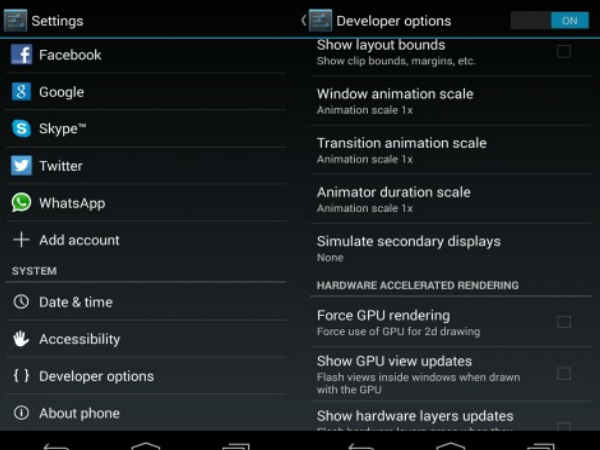
ಡೆವಲಪರ್ ಆಪ್ಶನ್ಸ್
ಸೆಟ್ಟಿಂಗ್ಸ್ಗೆ ಹಿಂತಿರುಗಿ ಮತ್ತು ಡೆವಲಪರ್ ಆಪ್ಶನ್ಸ್ ತಟ್ಟಿರಿ.

ಬಿಲ್ಡ್ ನಂಬರ್
ಬಿಲ್ಡ್ ನಂಬರ್ ಕಂಡುಹುಡುಕಿಕೊಳ್ಳಿ ಏಳು ಬಾರಿ ತಟ್ಟಿರಿ ಇಲ್ಲಿ ನಿಮಗೆ ಆಗ ಡೆವಲಪರ್ ಆಪ್ಶನ್ ಕಾಣಸಿಗುತ್ತದೆ ಅದನ್ನು ಸಕ್ರಿಯಗೊಳಿಸಿ.
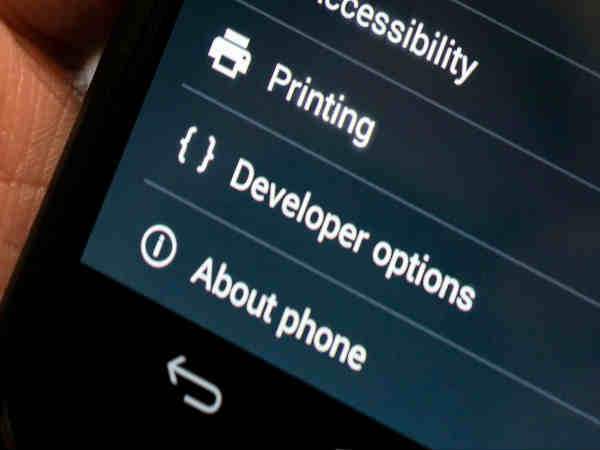
ಸೆಟ್ಟಿಂಗ್ಸ್
ಸೆಟ್ಟಿಂಗ್ಸ್ಗೆ ಹಿಂತಿರುಗಿ ಮತ್ತು ಡೆವಲಪರ್ ಆಪ್ಶನ್ಸ್ ತಟ್ಟಿರಿ.

ವಿಂಡೋ ಅನಿಮೇಶನ್ ಸ್ಕೇಲ್
ವಿಂಡೋ ಅನಿಮೇಶನ್ ಸ್ಕೇಲ್ಗೆ ಸ್ಕ್ರಾಲ್ ಡೌನ್ ಮಾಡಿ ಮತ್ತು ತಟ್ಟಿರಿ. ಅದನ್ನು ಆಫ್ಗೆ ಹೊಂದಿಸಿಕೊಳ್ಳಿ.
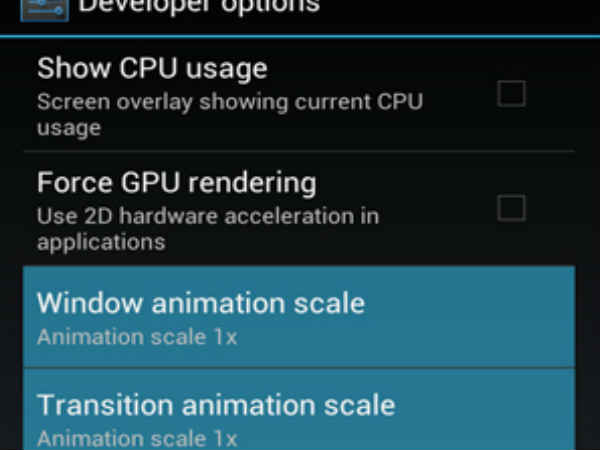
ಟ್ರಾನ್ಸೀಶನ್ ಅನಿಮೇಶನ್ ಸ್ಕೇಲ್
ಟ್ರಾನ್ಸೀಶನ್ ಅನಿಮೇಶನ್ ಸ್ಕೇಲ್ ಸ್ಪರ್ಶಿಸಿ ಮತ್ತು ಆಫ್ಗೆ ಹೊಂದಿಸಿ.
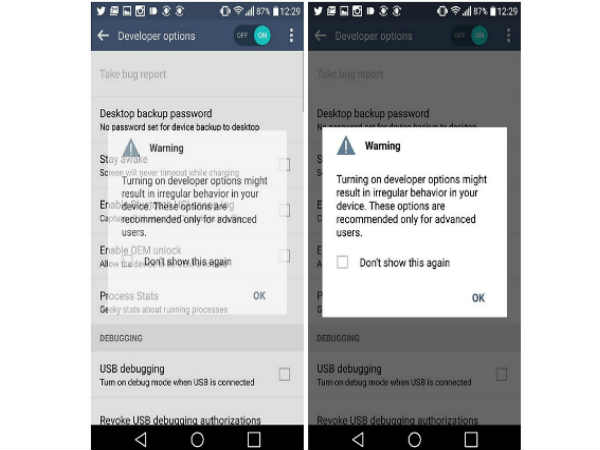
ವಿಂಡೋ ಅನಿಮೇಶನ್ ಸ್ಕೇಲ್
ಪಾಪ್ ಅಪ್ ವಿಂಡೋವನ್ನು ಅನಿಮೇಟ್ ಮಾಡಲು ಆಂಡ್ರಾಯ್ಡ್ ತೆಗೆದುಕೊಳ್ಳುವ ಸಮಯಾವಧಿಯನ್ನು ವಿಂಡೋ ಅನಿಮೇಶನ್ ಸ್ಕೇಲ್ ಎನ್ನುತ್ತಾರೆ. ಇದನ್ನು ನೀವು 10 ಎಕ್ಸ್ಗೆ ಹೊಂದಿಸಿದಲ್ಲಿ, ಪಾಪ್ ಅಪ್ ವಿಂಡೊ ಪ್ರತ್ಯಕ್ಷಗೊಳ್ಳಲು ಇದು ದೀರ್ಘ ಸಮಯವನ್ನು ತೆಗೆದುಕೊಳ್ಳುತ್ತದೆ.
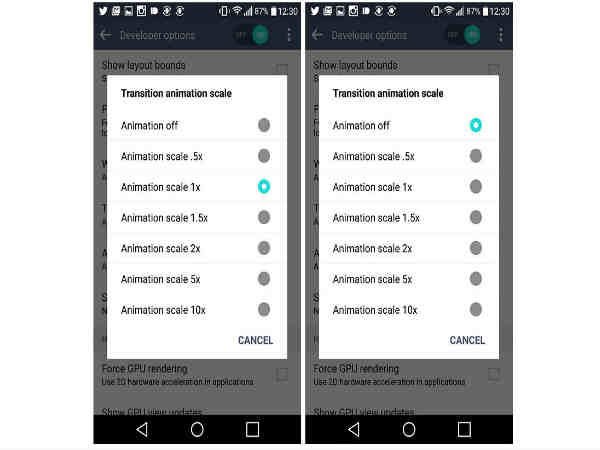
ಸ್ಕ್ರೀನ್ಗಳ ನಡುವಿನ ಟ್ರಾನ್ಸೀಶನ್ಸ್
ಸ್ಕ್ರೀನ್ಗಳ ನಡುವಿನ ಟ್ರಾನ್ಸೀಶನ್ಸ್ ಅನ್ನು ಇದು ಒಳಗೊಂಡಿರುತ್ತದೆ, ಅಂದರೆ ಒಂದು ಅಪ್ಲಿಕೇಶನ್ನಿಂದ ಇನ್ನೊಂದು ಅಪ್ಲಿಕೇಶನ್ಗೆ, ಅಥವಾ ನಿಮ್ಮ ಹೋಮ್ ಸ್ಕ್ರೀನ್ನಿಂದ ಅಪ್ಲಿಕೇಶನ್ ಲಾಂಚ್ ಆಗುವಾಗ. ಇದನ್ನೂ ಕೂಡ 10 X ಗೆ ಹೊಂದಿಸಿ ಮತ್ತು ಹೋಮ್ ಬಟನ್ ಒತ್ತಿರಿ.

ದೃಶ್ಯ ವ್ಯತ್ಯಾಸ
ಇದನ್ನು ಅರ್ಥಮಾಡಿಕೊಳ್ಳುವುದು ಕೊಂಚ ಕಷ್ಟ. ಸೆಟ್ಟಿಂಗ್ ಬದಲಾವಣೆ ಯಾವುದೇ ದೃಶ್ಯ ವ್ಯತ್ಯಾಸಗಳನ್ನು ವೇಗದ ಮೇಲೆ ಉಂಟುಮಾಡುವುದಿಲ್ಲ. ಅನಿಮೇಶನ್ಗಳ ಲೋಡಿಂಗ್ ವೇಗವನ್ನು ನಿಯಂತ್ರಿಸುವುದಾಗಿದೆ. ಇದನ್ನು 10X ಗೆ ಹೊಂದಿಸಿ ಮತ್ತು ಯೂಟ್ಯೂಬ್ ಲಾಂಚ್ ಮಾಡಿ. ಇದರಿಂದ ಅನಿಮೇಶನ್ ಲೋಡ್ ಆಗಲು ಸಮಯ ತೆಗೆದುಕೊಳ್ಳುತ್ತದೆ.
-
1,29,999
-
22,999
-
64,999
-
99,999
-
29,999
-
39,999
-
-
63,999
-
1,56,900
-
96,949
-
1,39,900
-
1,29,900
-
79,900
-
65,900
-
12,999
-
96,949
-
16,499
-
38,999
-
30,700
-
49,999
-
19,999
-
17,970
-
21,999
-
13,474
-
18,999
-
22,999
-
19,999
-
17,999
-
26,999
-
5,999












































